欢迎观看 Pixelmator Pro 教程,小编带大家学习 Pixelmator Pro 的基本工具和使用技巧,了解如何在 Pixelmator Pro 中应用收缩效果。
收缩效果将图像移向一个点,从而产生挤压效果。应用收缩效果,单击「格式」菜单,选择「效果」-「扭曲」-「收缩」。
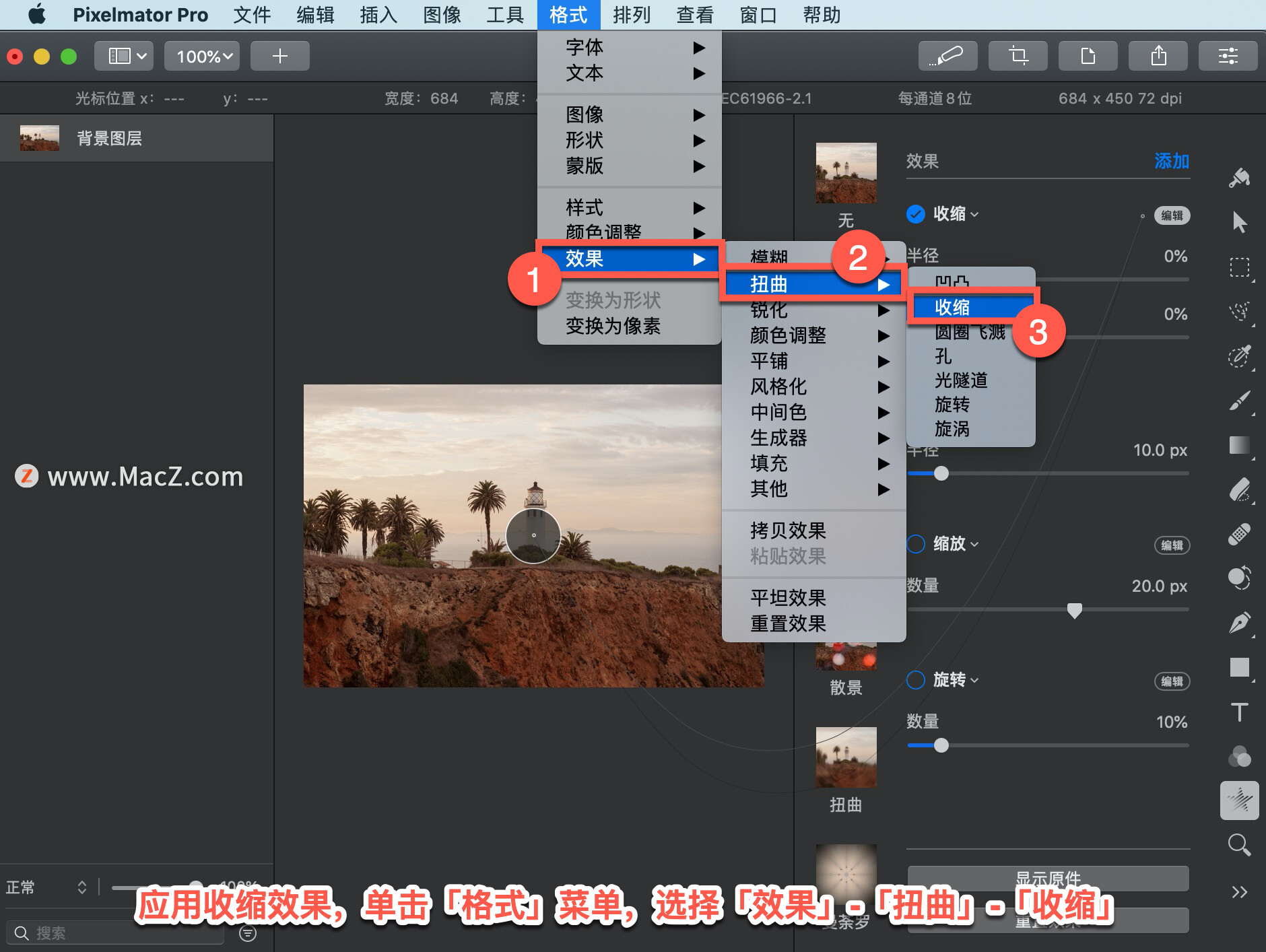
自定义效果,将「半径」滑块向右拖动以增大收缩区域,或向左拖动以使其变小。还可以输入 0% 到 200% 之间的值。

向右拖动「缩放」滑块可使收缩更强烈,或向左拖动可降低其强度。还可以输入 0% 到 200% 之间的值。
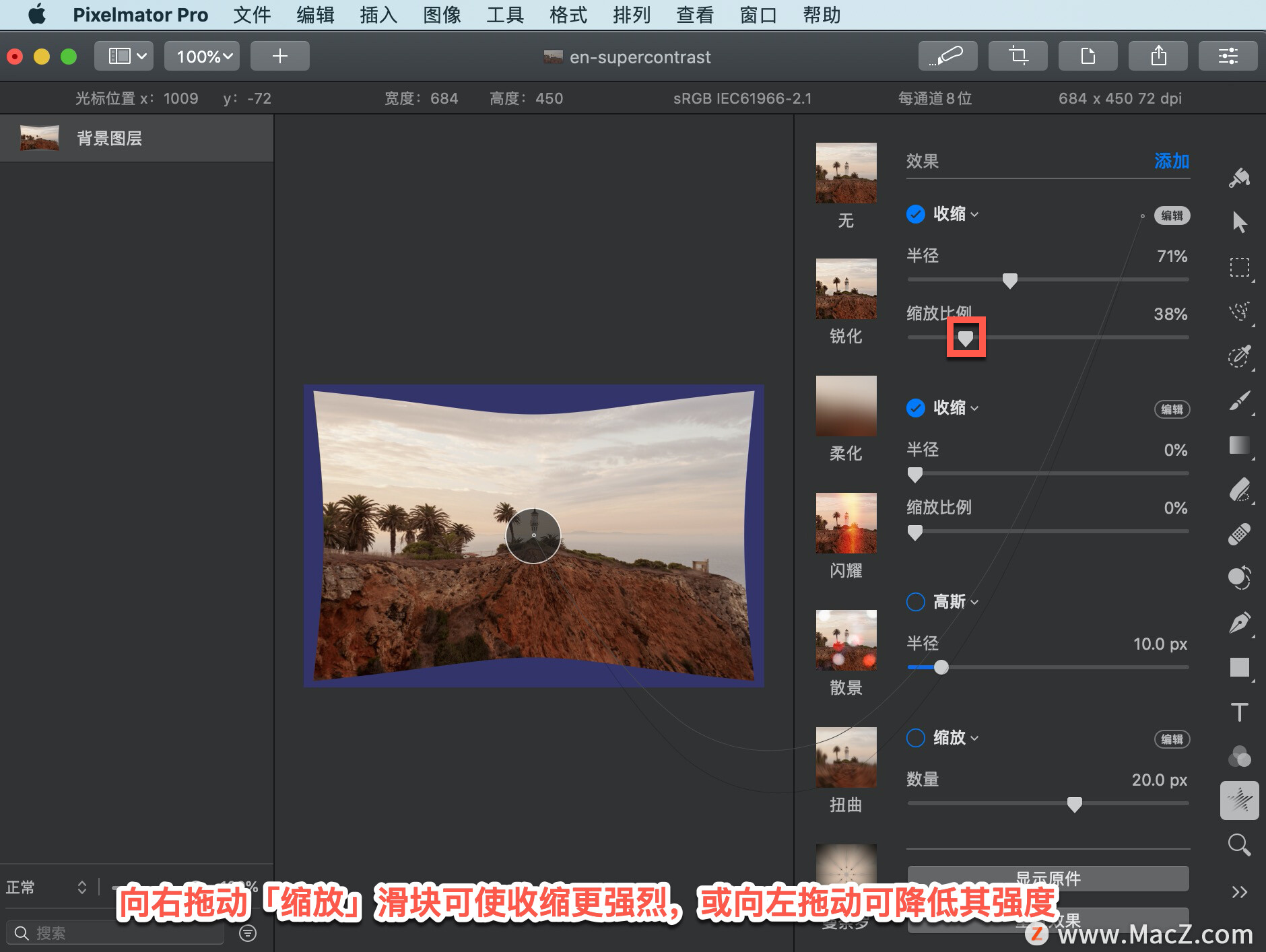
移动效果绳的手柄以选择要收缩的区域。如果效果绳不可见,单击「工具选项」窗口中的「编辑」按钮。
PS新手教程-如何使用PS给风景照片制作水波倒影效果
如何使用PS给风景照片制作水波倒影效果?给大家介绍如何使用PS给风景照片制作水波倒影效果,一起来看看吧。
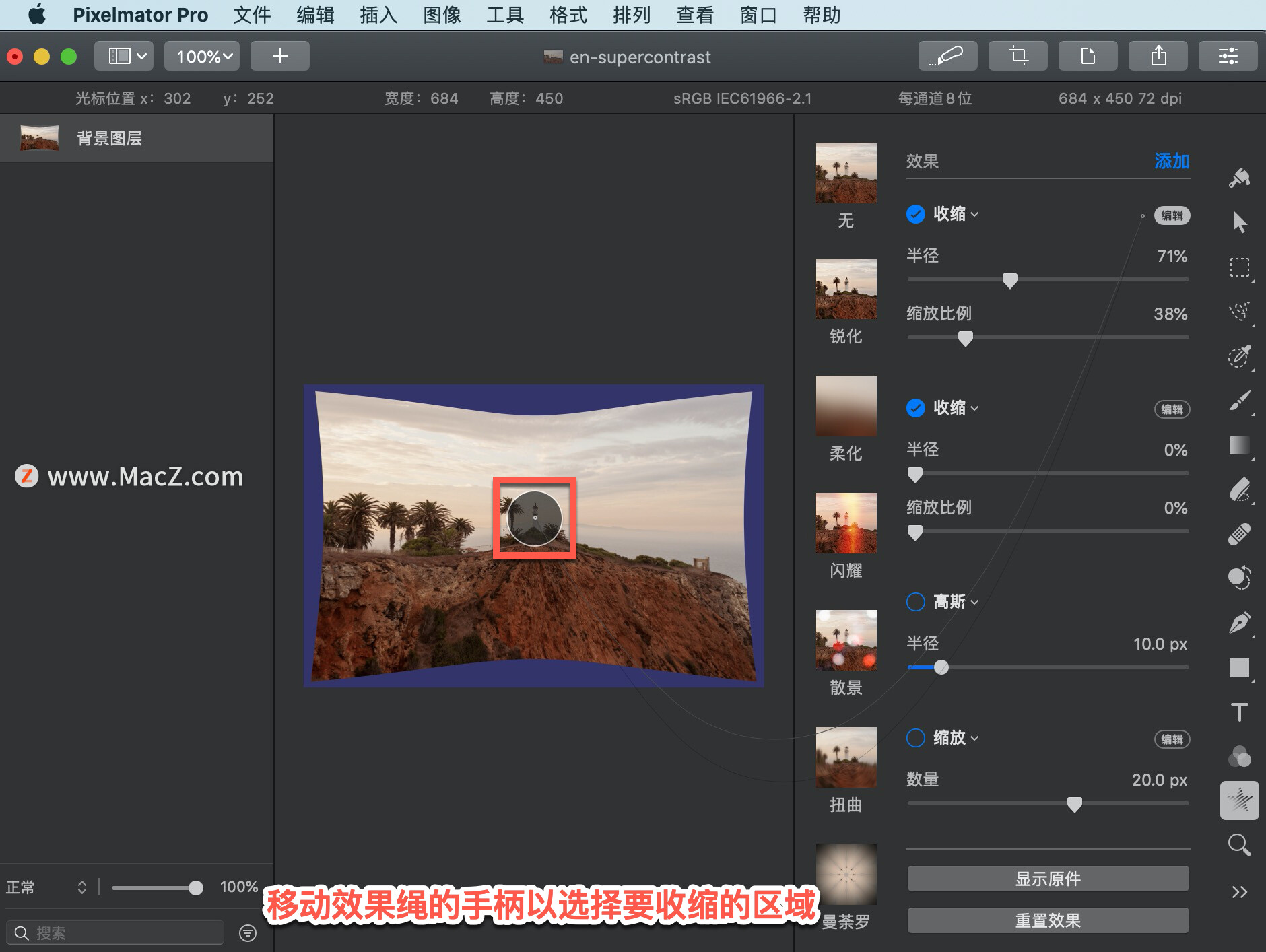
显示不带任何效果的对象外观,单击「显示原件」或按键盘上的 O 键。

重置更改,单击「工具选项」面板中的「收缩」下拉菜单并选择「重置」。移除效果,选择「移除效果」。
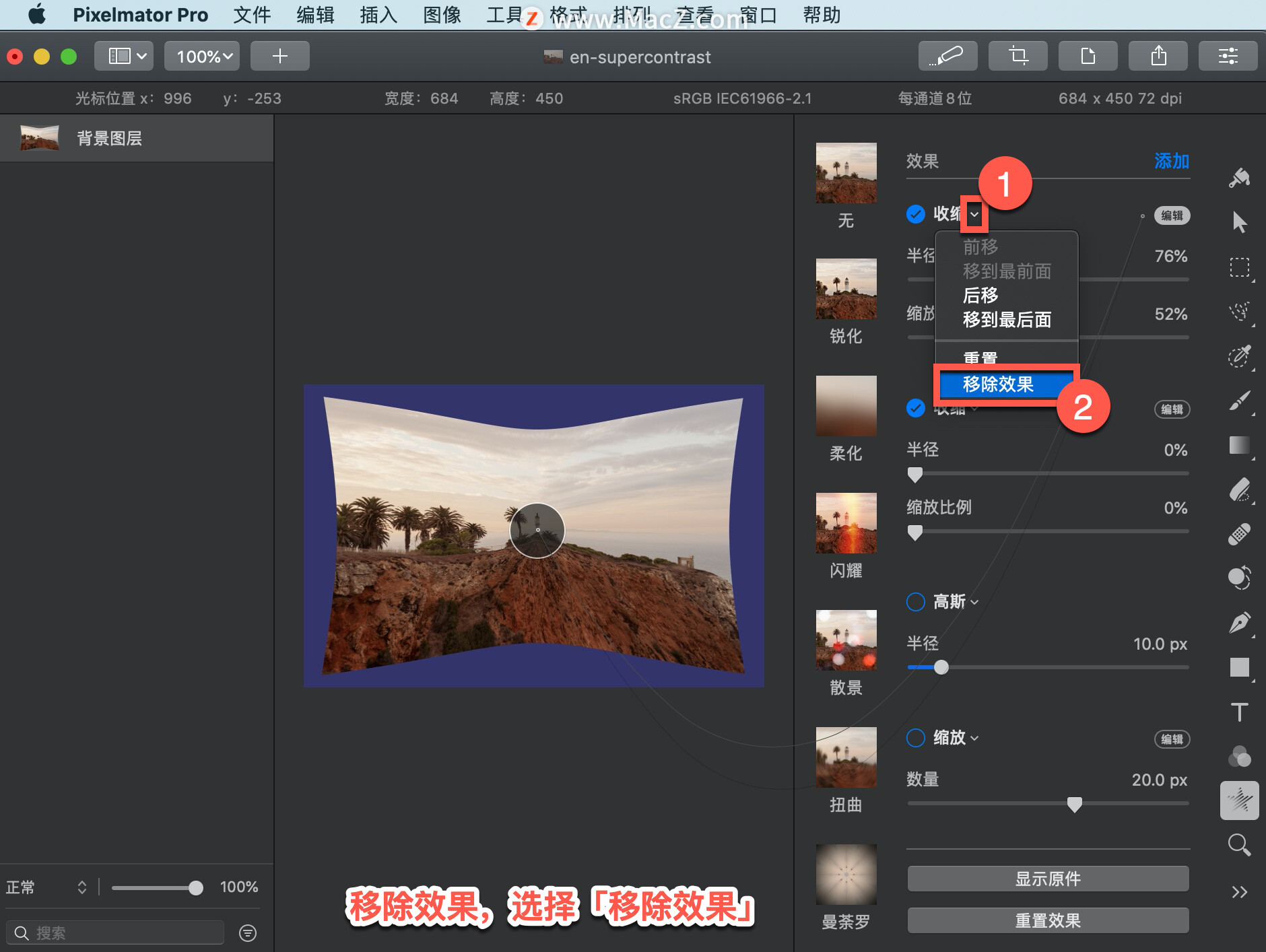
以上就是在 Pixelmator Pro 中应用收缩效果的方法。需要 Pixelmator Pro 软件的朋友可在本站下载,关注我们,学习Mac软件使用方法!
Ai时代,您有必要安排这几款ai修图软件哟!
当下,什么样技术修图更高效呢?无疑是ai高科技,今天为大家推荐几款好用到爆的ai图片处理工具,您非常有必要安排上,快来一起了解!






